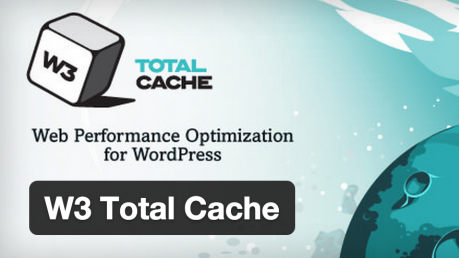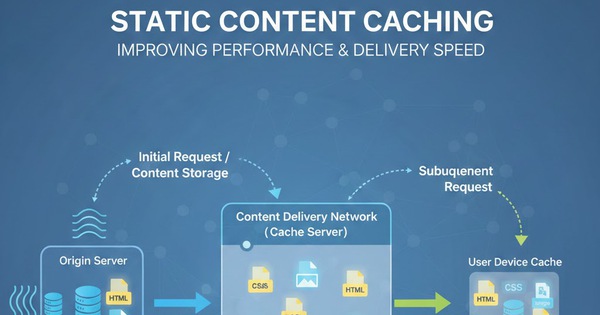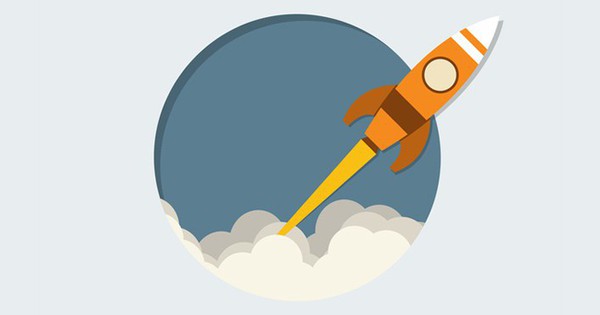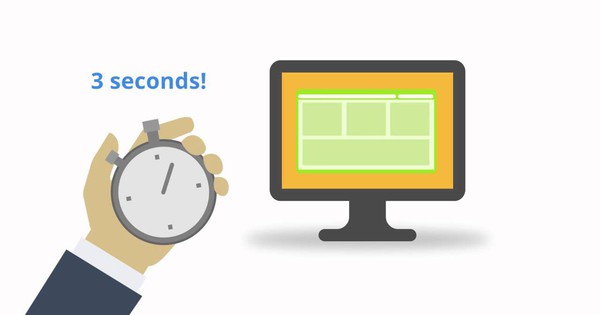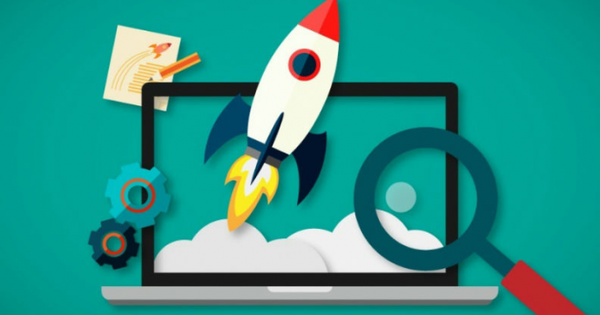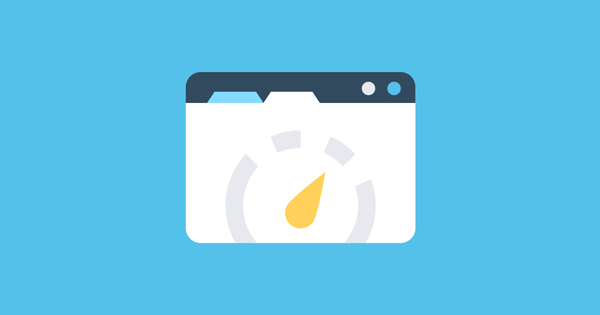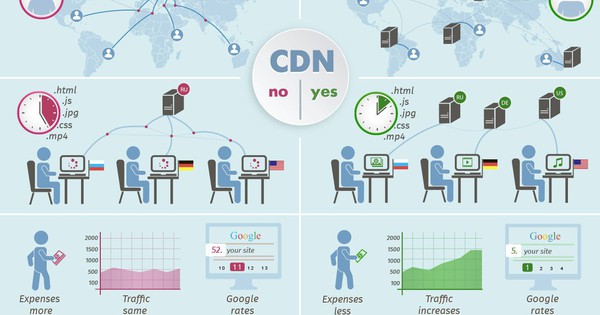Hướng dẫn tích hợp CDN vào W3 Total Cache nhanh nhất
W3 Total Cache được hiểu đơn giản là một plugin Wordpress phổ biến với mục đích giúp cải thiện hiệu suất của website. W3 cung cấp cho người dùng nhiều tính năng nổi bật do đó việc tích hợp CDN vào W3 Total Cache sẽ giúp cải thiện hiệu suất, giảm độ trễ của trang web.
Trong bài viết này của Bizfly Cloud sẽ hướng dẫn bạn cách cài đặt CDN vào W3 Total Cache một cách nhanh nhất để giúp trang web của bạn tải nhanh hơn. Tuy nhiên, trước khi thực hiện tích hợp bạn nên kiểm tra hiệu suất hiện tại của website bằng cách sử dụng công cụ như: Google, Pagespeed, YSLow,... để có thể so sánh trước và sau khi tích hợp CDN.
Các bước tích hợp CDN vào W3 Total Cache
Bước 1:
Cài đặt và Active plugin W3 Total Cache
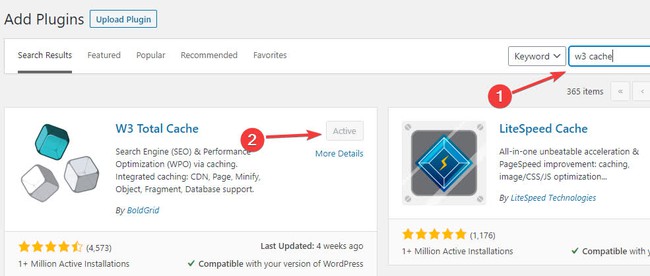
Trước khi tích hợp CDN vào W3 Total Cache bạn hãy thực hiện các bước cài đặt và active plugin W3 Total Cache.
Bước 2:
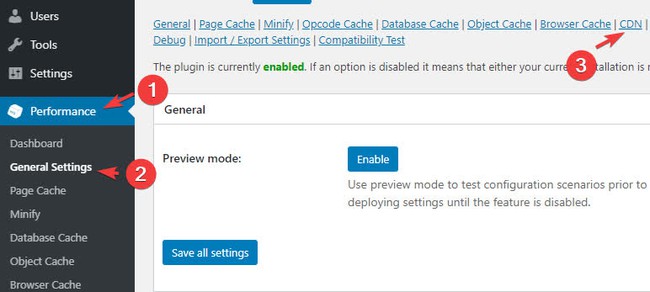
Như hình minh hoạ phía trên, bạn chọn vào Performance sau đó chọn tiếp General Settings, cuối cùng ấn chọn CDN.
Bước 3:
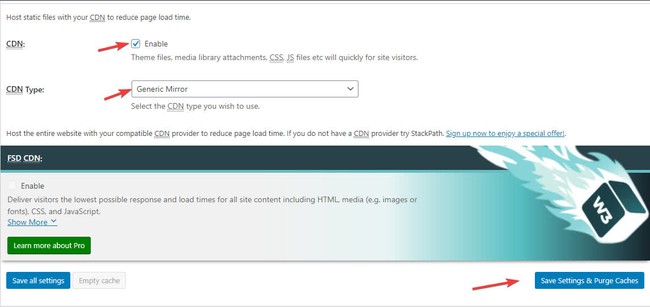
Ở bước này bạn hãy đánh dấu vào ô “Enable” để kích hoạt tính năng CDN cho W3 Total Cache. Với mục CDN Type, bạn chọn “Genetric Mirror”
Cuối cùng bạn nhấn nút Save Settings & Purge Cache ở góc bên phải màn hình để lưu lại cấu hình mình vừa thiết lập.
Bước 4:
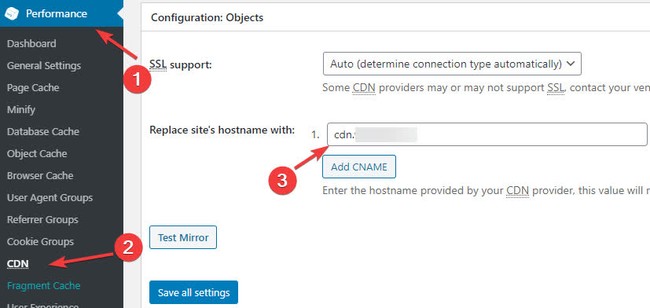
Trên thanh Menu Performance ở góc bên trái của Wordpress, bạn click vào CDN để thiết lập cấu hình. Tiếp theo hãy nhập đường dẫn CNAME mà nhà cung cấp CDN đã đưa cho bạn để thực hiện cài đặt.
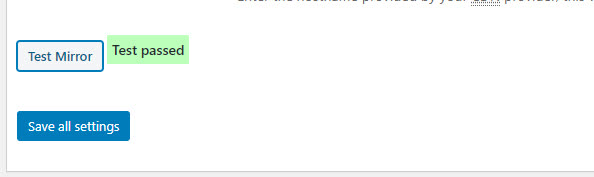
Sau khi đã thêm CNAME vào trường Replace site”s hostname with bạn ấn nút Test Mirror, lúc này nếu kết quả bạn nhận được là “Test passed” thì chứng tỏ rằng bạn đã thiết lập xong cấu hình này. Tuy nhiên, nếu kết quả không đúng như vậy bạn cần kiểm tra lại cấu hình trước đó hoặc trao đổi lại với nhà cung cấp dịch vụ thuê CDN về giá trị CNAME mà mình nhận được.
Bước 5:
Click chọn Save all settings để hoàn tất cài đặt. Như vậy, chỉ với 5 bước đơn giản trang web của bạn đã được tích hợp CDN.
Sau khi đã tích hợp CDN vào W3 Total Cache, nếu bạn tải trang web của mình, URL hình ảnh sẽ được phân phát từ CNAME thay vì tên miền chính trên website.
Kết luận
Trong bài viết này, Bizfly Cloud đã hướng dẫn bạn cách tích hợp CDN vào W3 Total Cache cho website Wordpress một cách nhanh nhất. Hãy tiếp tục theo dõi Bizfly Cloud để cập nhật những công nghệ mới nhất mỗi ngày.
>>> Có thể bạn quan tâm: Hướng dẫn các bước cài đặt CDN cho Wordpress đơn giản nhất
Bizfly CDN là dịch vụ hỗ trợ tăng tốc, tối ưu và bảo vệ website hàng đầu tại Việt Nam.
Bizfly CDN giúp tăng 16 lần tốc độ website trên mọi nền tảng, thiết bị.
Kiểm soát tốc độ tải web dưới 0,5s giúp giữ chân tới 80% khách hàng truy cập và Uptime 99%.
Với đội ngũ chuyên gia nhiều năm kinh nghiệm sẵn sàng hỗ trợ 24/7, website của bạn sẽ luôn được vận hành ổn định và đạt hiệu quả cao nhất.
Thông tin chi tiết về sản phẩm: https://bizflycloud.vn/cdn
Hotline: 024 7302 8888 / 028 7302 8888